16、然后按Q 进入快速蒙板,按M用框选工具把白色方块框选中,按G 渐变工具,渐变颜色为黑到白,线性渐变。在选区内由右上角拖到左下角。

17、然后按Q退出快速蒙板,此时选区会少了一半。按优艾设计网_PS鼠绘教程1~2次Delete删除掉不透明的区域(根据实际看效果删除次数)也可以通过不透明度来调整效果。

18、然后新建一个图层,画一个长方形填充白色,变形工具,调整姿态。图层效果为【叠加】不透明度为22%
然后选择右窗口高光的图层,按Ctrl点击长方形的图层载入选区。把交叉的地方删掉。

19、新建一个图层,命名高光。按Ctrl点击图层1 载入选区,填充#FC9998,然后添加蒙板,保留边缘部分,其它部分都擦掉。

20、新建图层,命名左侧光,用钢笔工具绘制形状路径,填充白色用橡皮擦(柔边的)不透明度30%,慢慢擦除这个效果。

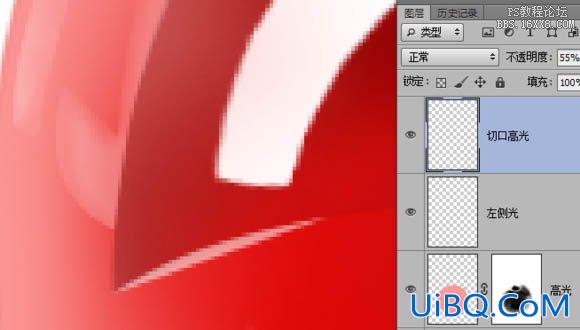
22、新建一个图层,命名右侧暗角,用钢笔绘制这个形状,填充#D37B7B,然后添加蒙板擦除部分,主要是让右侧有暗角的效果。
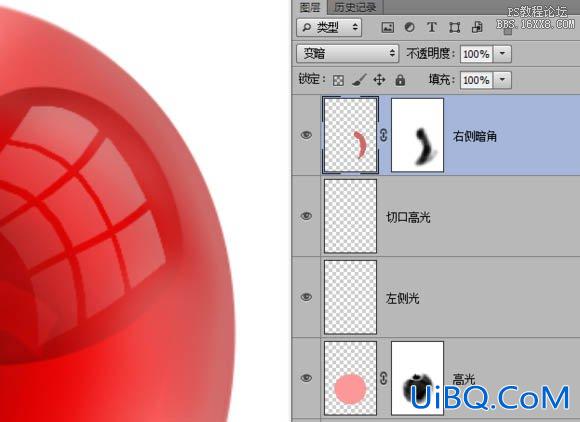








 加载中,请稍侯......
加载中,请稍侯......
精彩评论